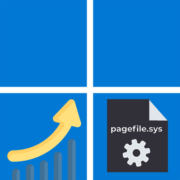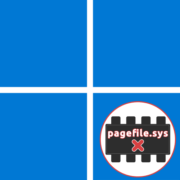- Откройте «Пуск» и через поиск отыщите элемент «Панели управления» с названием «Настройка представления и производительности системы».
Читайте также: Определение оптимального размера файла подкачки в Windows
- В новом окне выберите вкладку «Дополнительно», затем в блоке «Виртуальная память» используйте кнопку «Изменить».
- Вы можете сделать так, чтобы ОС автоматически задавала оптимальный размер виртуальной памяти, поставив галочку возле пункта «Автоматически выбирать объем файла подкачки».
- Однако чаще всего приходится именно вручную задавать подходящие значения, поэтому понадобится поставить маркер возле пункта «Указать размер».
- Самостоятельно введите исходный и максимальный размеры в мегабайтах (1 ГБ = 1024 МБ), после чего обязательно щелкните по «Задать», чтобы сохранить изменения. После этого нужно обязательно перезагрузить компьютер, поскольку виртуальная память будет выделена только в новом сеансе.
- Еще можно остановиться на варианте «Размер по выбору системы», что будет практически идентично с автоматическим выбором объема, но в этом случае обязательно присутствует исходный размер, а не назначается только при требовании программ.
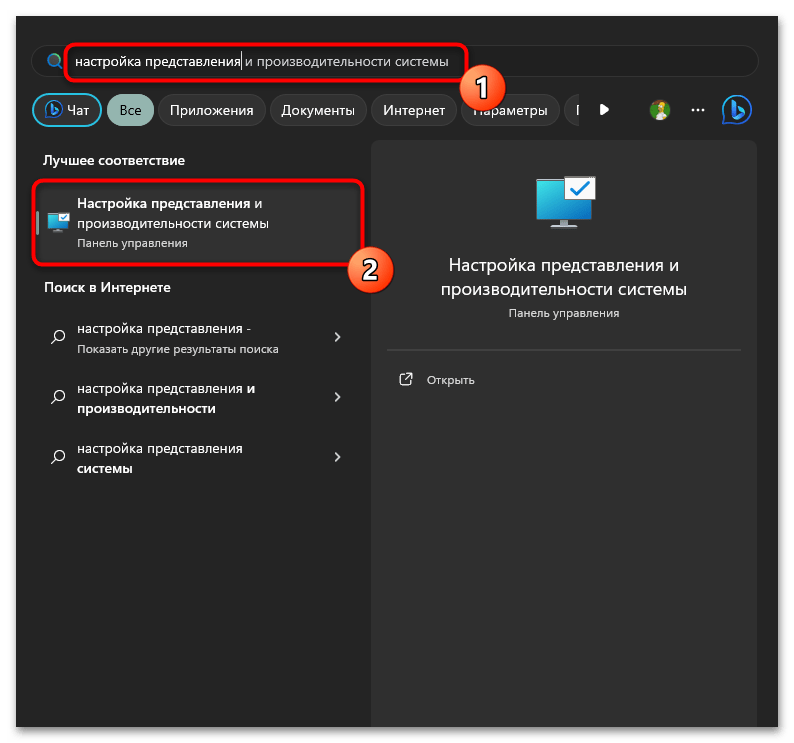
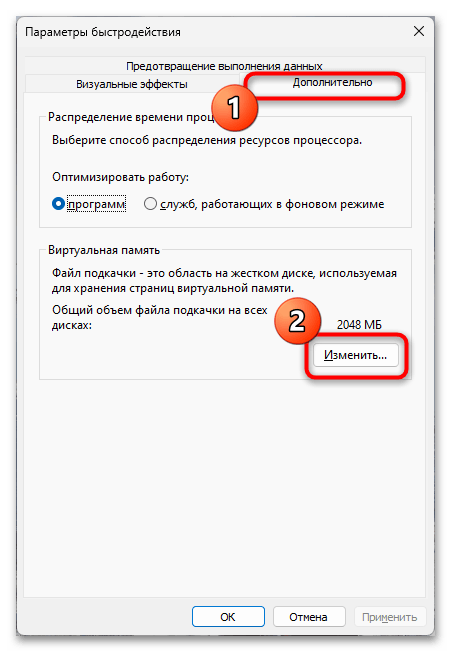
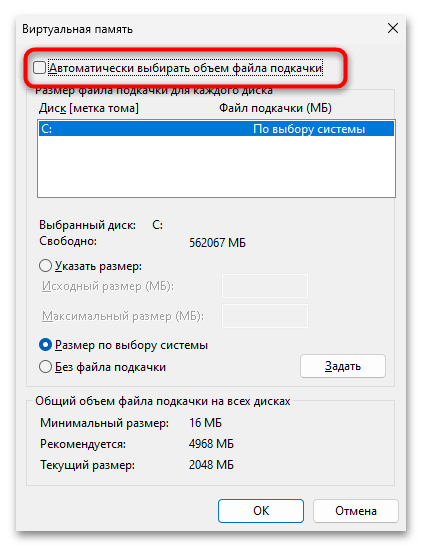
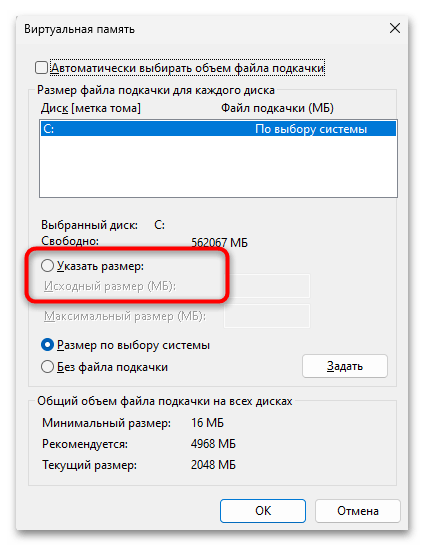
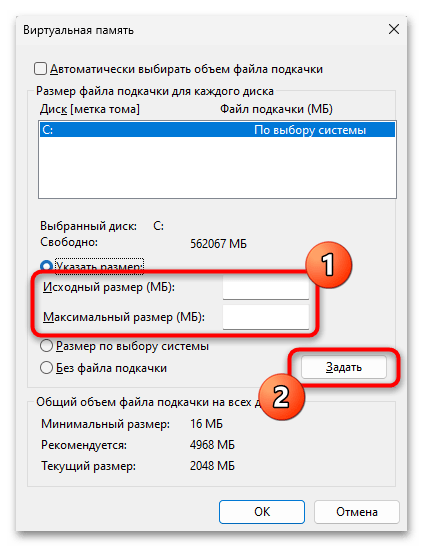
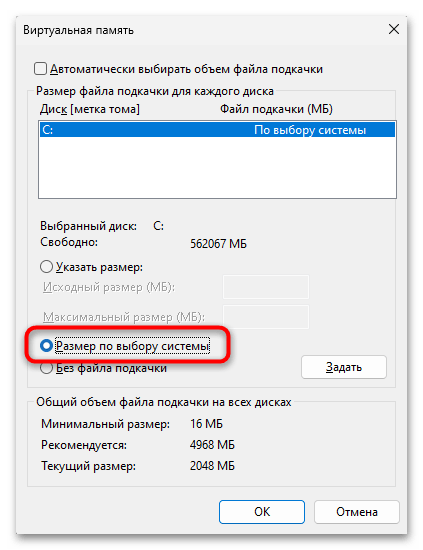
 Наш Telegram каналТолько полезная информация
Наш Telegram каналТолько полезная информация
 Способы определения лицензионного ключа Windows 11
Способы определения лицензионного ключа Windows 11
 Скрытие стрелок на ярлыках в Windows 11
Скрытие стрелок на ярлыках в Windows 11
 Способы захвата экрана в ОС Windows 11
Способы захвата экрана в ОС Windows 11
 Активация Windows 11 без подключения к интернету
Активация Windows 11 без подключения к интернету
 Отключение изоляции ядра в Windows 11
Отключение изоляции ядра в Windows 11
 Как сделать резервную копию в Windows 11
Как сделать резервную копию в Windows 11
 Восстановление отображения языковой панели в Windows 11
Восстановление отображения языковой панели в Windows 11
 Восстановление отображения панели задач в Windows 11
Восстановление отображения панели задач в Windows 11
 Использование режима максимальной производительности в Windows 11
Использование режима максимальной производительности в Windows 11
 Смена языка интерфейса ОС Windows 11
Смена языка интерфейса ОС Windows 11
 Смена имени пользователя в Windows 11
Смена имени пользователя в Windows 11
 Отключение раздела «Рекомендуем» в меню Пуск Windows 11
Отключение раздела «Рекомендуем» в меню Пуск Windows 11
 Как удалить обновление в Windows 11
Как удалить обновление в Windows 11
 Как открыть свойства системы в Windows 11
Как открыть свойства системы в Windows 11
 Добавление приложений в автозагрузку в Windows 11
Добавление приложений в автозагрузку в Windows 11
 Отключение контроля учетных записей в Windows 11
Отключение контроля учетных записей в Windows 11
 Как включить виртуализацию в Windows 11
Как включить виртуализацию в Windows 11
 Отключение ненужных служб в Windows 11
Отключение ненужных служб в Windows 11
 Как отключить залипание клавиш в Windows 11
Как отключить залипание клавиш в Windows 11
 Изменение размера панели задач в Windows 11
Изменение размера панели задач в Windows 11 lumpics.ru
lumpics.ru